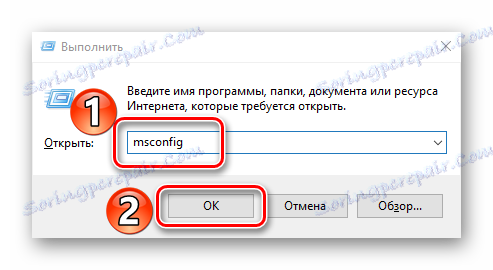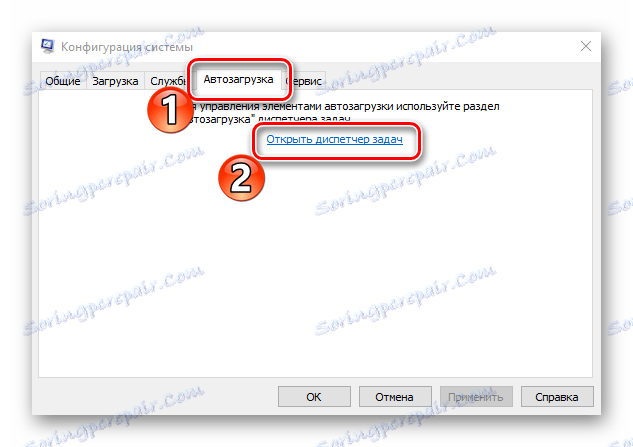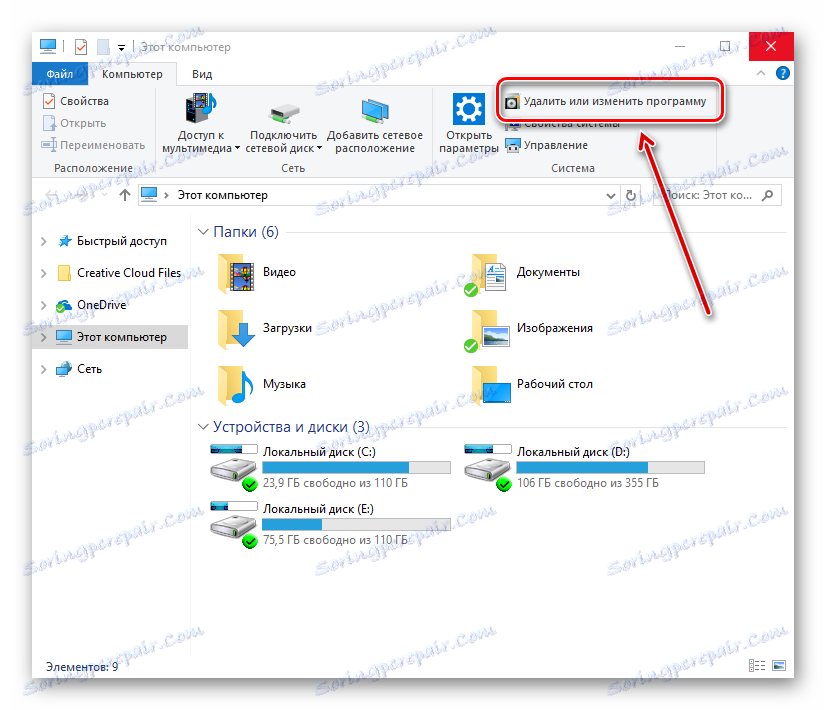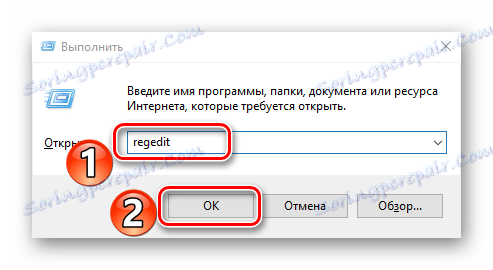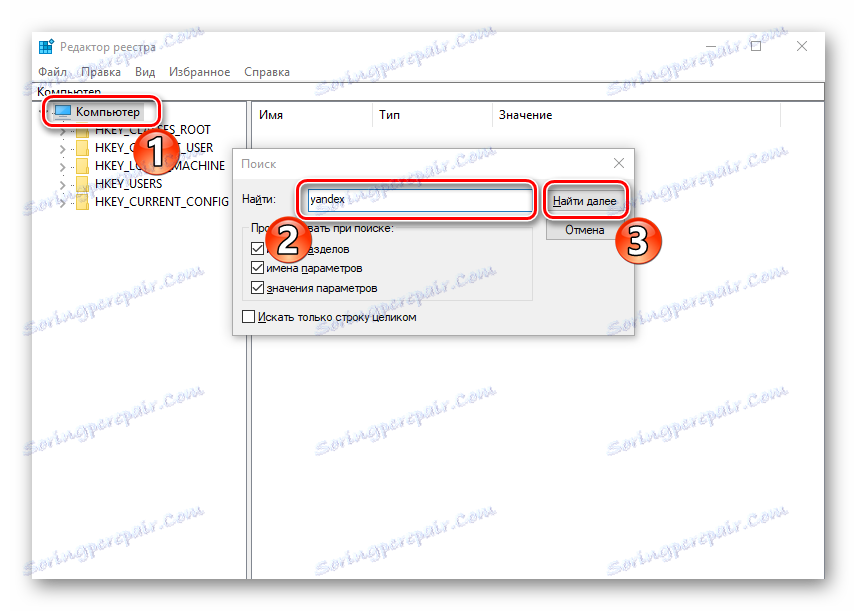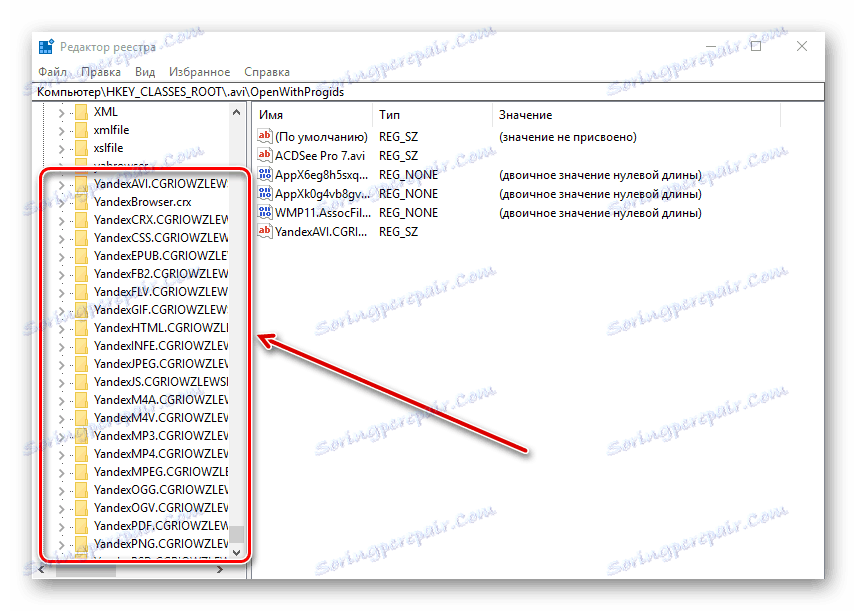عملية إلغاء تثبيت إدارة المستعرض
يتم إنشاء مدير المتصفح من Yandex للغرض التالي: للتحكم في إعدادات المتصفحات وحفظها ، وعدم السماح للغرباء بإجراء تغييرات. يمكن أن يكون الغرباء ، في هذه الحالة ، برامج وأنظمة ، إلخ. لذلك ، يحق للمدير مراقبة أي متصفح وبحث يتم تثبيته بشكل افتراضي ، والصفحة الرئيسية ، وأيضًا التطبيق لديه حق الوصول إلى ملف المضيفين. ومع ذلك ، فإن بعض مستخدمي هذا البرنامج لا يرضون وحتى مزعجًا مع نوافذهم المنبثقة مع الرسائل. بعد ذلك ، سنكتشف كيفية إزالة مدير المتصفح.
محتوى
إلغاء تثبيت إدارة المستعرض
إذا أراد المستخدم إلغاء تثبيت هذا البرنامج باستخدام أدوات Windows القياسية ، فقد لا يعمل له. دعونا ننظر في عدة خيارات لكيفية إلغاء تثبيت برنامج غير ضروري. سنقوم بحذف المدير يدويًا ، وكذلك بمساعدة مساعدين إضافيين.
اقرأ أيضا: كيفية التخلص من مدير متصفح ياندكس
الطريقة 1: الإزالة اليدوية
- تحتاج أولاً إلى تسجيل الخروج من مدير المتصفح. للقيام بذلك ، ابحث عن رمز هذا التطبيق في الدرج ، ثم انقر بزر الماوس الأيمن واختر "خروج" .
- الآن تحتاج إلى إزالة "إدارة" من autoruns ، إذا كان هناك. لذلك ، قم بتشغيل خدمة "Run" ، فقط عن طريق الضغط على "Win" و "R" . في شريط البحث اكتب msconfig وانقر على "موافق" .
![فتح تكوينات في الأمر]()
في النافذة الناتجة ، افتح علامة التبويب "بدء التشغيل" وانقر على الرابط المحدد.
![في تكوينات ، فتح autoloading]()
يبدأ "مدير المهام". في القائمة ، ابحث عن البرنامج الذي نريد إزالته. انقر بزر الماوس الأيمن عليه واختر "تعطيل" .
- الآن يمكننا المضي قدمًا في إزالة المدير. افتح "جهاز الكمبيوتر" ، وفي الجزء العلوي ، نبحث عن الرمز "حذف البرنامج" .
![افتح برامج إلغاء التثبيت من خلال جهاز الكمبيوتر الخاص بي]()
انقر بزر الماوس الأيمن على مدير المتصفح وانقر على "حذف" .
- المرحلة النهائية التالية مناسبة لأولئك الذين لا يستخدمون أي برامج أخرى من ياندكس (بما في ذلك المتصفح). أولا ، تحتاج إلى الذهاب إلى "محرر التسجيل" بمساعدة "وين" و "R" ، وكتابة regedit .
![افتح محرر التسجيل باستخدام الأمر execute]()
في النافذة التي تظهر ، انقر مرة واحدة على "My Computer" ثم اضغط على "Ctrl" و "F" . في شريط البحث ، حدد "yandex" وانقر على "بحث" .
![البحث في محرر التسجيل]()
الآن قم بحذف كافة فروع التسجيل المرتبطة بـ Yandex.
![إزالة الفروع في التسجيل المرتبطة ياندكس]()
يمكنك تكرار البحث مرة أخرى للتحقق مما إذا كان كل شيء قد اختفى.
- بعد ذلك ، يجب إعادة تشغيل جهاز الكمبيوتر.
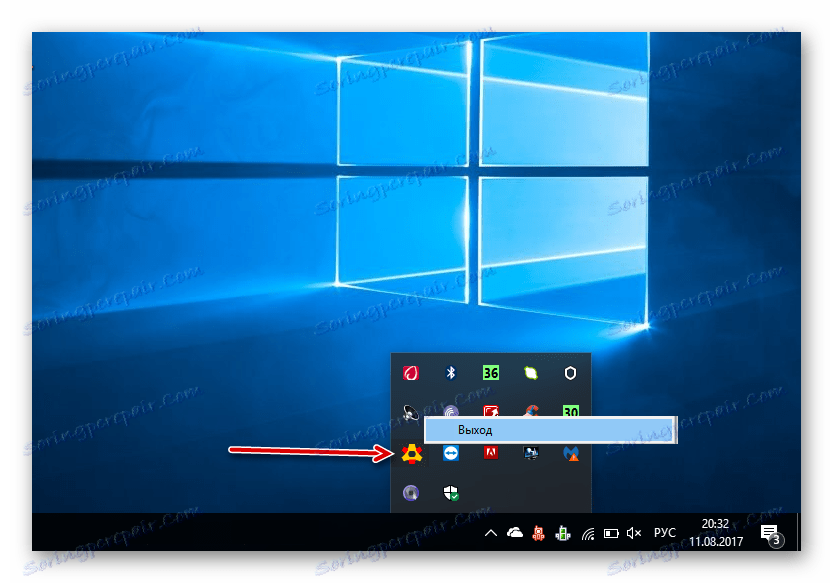
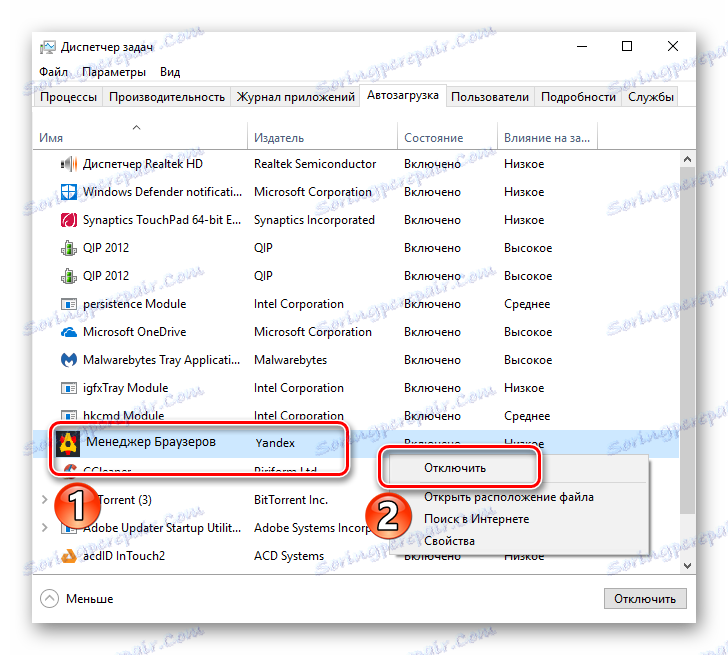
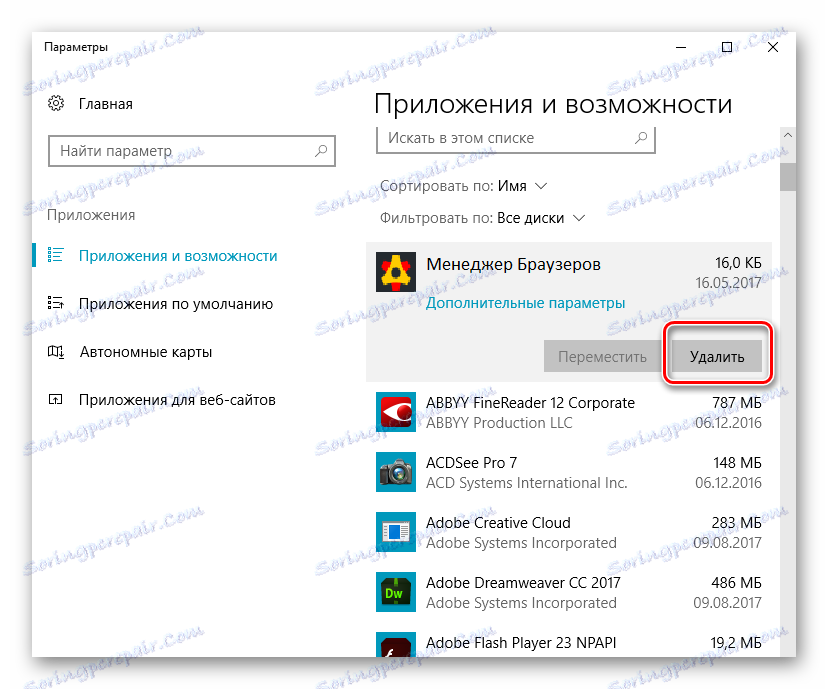
اقرأ المزيد: كيفية إعادة تشغيل ويندوز 8
الطريقة الثانية: إلغاء التثبيت باستخدام برامج إضافية
إذا فشلت الطريقة الأولى لإلغاء تثبيت المدير أو إذا كانت هناك أية مشكلات ، فستحتاج إلى استخدام موارد إضافية. بمعنى ، تحتاج إلى تنزيل البرنامج ، والذي يمكنه التخلص من إدارة المستعرض. المقالة القادمة فقط يتحدث عن كيفية القيام بذلك مع ريفو إلغاء التثبيت .
اقرأ أيضا: كيفية إزالة برنامج إلغاء تثبيت من الكمبيوتر
وننصحك أيضًا بالتعرّف على التطبيقات الأخرى التي ستساعدك على إزالة المدير.
الدرس: 6 أفضل الحلول لإزالة البرامج بالكامل
ستساعدك الطرق المذكورة أعلاه على تنظيف الكمبيوتر من "إدارة المستعرض" ، ولن يتم تشتيته بعد الآن من خلال إشعاراته المتطفلة.